Photoshop繪制一幅簡單的海底景色效果
時間:2024-02-06 12:45作者:下載吧人氣:27
 作者:河馬
作者:河馬本教程將為大家介紹繪制作一幅簡單的海底景色的圖片。制作方法并不困難,首先使用濾鏡和漸變工具制作海底背景,然后使用鋼筆工具繪制魚群和海龜的背景
先看看效果圖

1、創建一個新圖片,使用漸變工具填充一個線性漸變效果如圖所示。

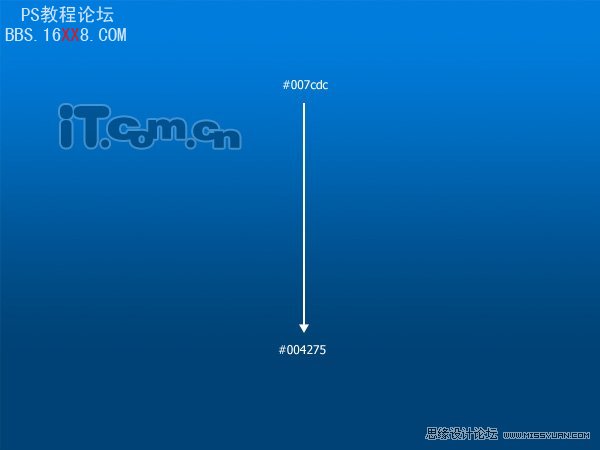
2、新建圖層并填充黑色,然后添加一個圖層蒙版,使用畫筆工具(黑色,光滑,2000px)在圖片的中間單擊,然后設置圖層的混合模式為柔光。


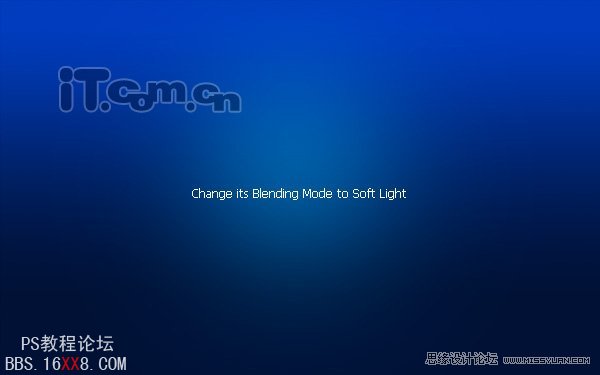
3、按Ctrl+T進入自由變換狀態,設置圖層的大小,如圖所示。

4、新建圖層命名為“玻璃”,選擇“濾鏡—渲染—云彩”添加黑白云彩效果。選擇“濾鏡—扭曲—玻璃”設置扭曲度為18,平滑度為5,紋理為磨砂,縮放為200。然后設置圖層的混合模式為柔光,不透明度40%,如圖所示。



5、新建圖層命名為“光”,設置畫筆工具(白色,柔角、2000px)在圖片中點擊,然后設置混合模式為疊加,如圖所示。



6、按Ctrl+J復制“光”圖層,然后設置一下“光副本”圖層的位置,如圖所示。。


7、再按下Ctrl+J復制“光副本”圖層并調整一下它的位置,擴大光照的范圍,如圖所示。注意確保所有光圖層的混合模式都是疊加。


8、新建圖層命名為“光線”,然后在圖片中間繪制一些白色的線條,如圖所示。

9、執行“濾鏡—模糊—高斯模糊”設置半徑為30px,執行“濾鏡—模糊—動感模糊”設置角度為0,距離為998px,如圖所示。


10、執行“編輯—變換—透視”設置光線的形狀,然后設置混合模式為疊加,不透明度為80%,如圖所示。


11、選擇“玻璃”圖層并添加一個圖層蒙版,使用黑的畫筆工具涂抹圖片的下方,如圖所示。


12、在“玻璃”圖層上的面創建一個新圖層命名為“大海龜”,使用鋼筆工具繪制海龜的路徑并填充黑色,如圖所示。你也可以載入一些海龜的素材并填充黑色。

13、設置“大海龜”圖層的混合模式為疊加,不透明度為80%,如圖所示。

14、按下Ctrl+J復制“大海龜”圖層,設置這個副本圖層的混合模式為正常,然后添加一個圖層蒙版,使用設置了羽化值的套索工具創建一些選區,然后在蒙版上使用黑的畫筆涂抹這些選區,如圖所示。

15、新建圖層,命名為“小海龜”,使用繪制大海龜的方法繪制出小海龜,如圖所示。



16、載入大海龜圖層的選區,選擇“玻璃”圖層,然后按Delete鍵清除。

17、創建一個新圖片,如圖所示。
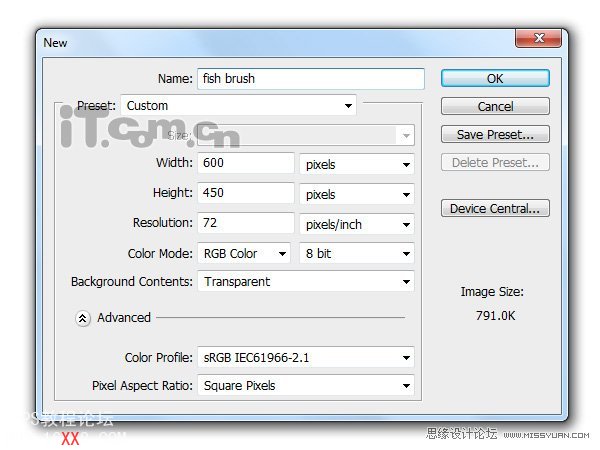
18、在圖片中繪畫一條魚,如圖所示。

19、執行“編輯—定義畫筆預設”,命名為“fish brush”如圖所示。
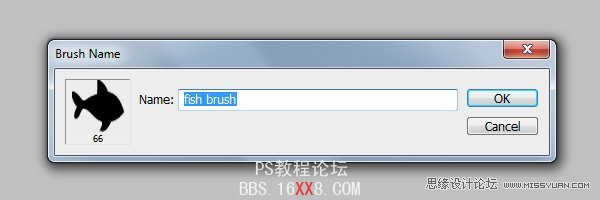
20、創建一個新圖片,參數如圖所示。

21、在圖片中使用剛才定義的fish brush畫幾條小魚,如圖所示。

22、再執行“編輯—定義畫筆預設”把這幾條小魚定義為新畫筆,命名為“fish group brush”,如圖所示。

23、返回原圖片,按下F5打開畫筆面板,設置“fish brush”筆刷,如圖所示。
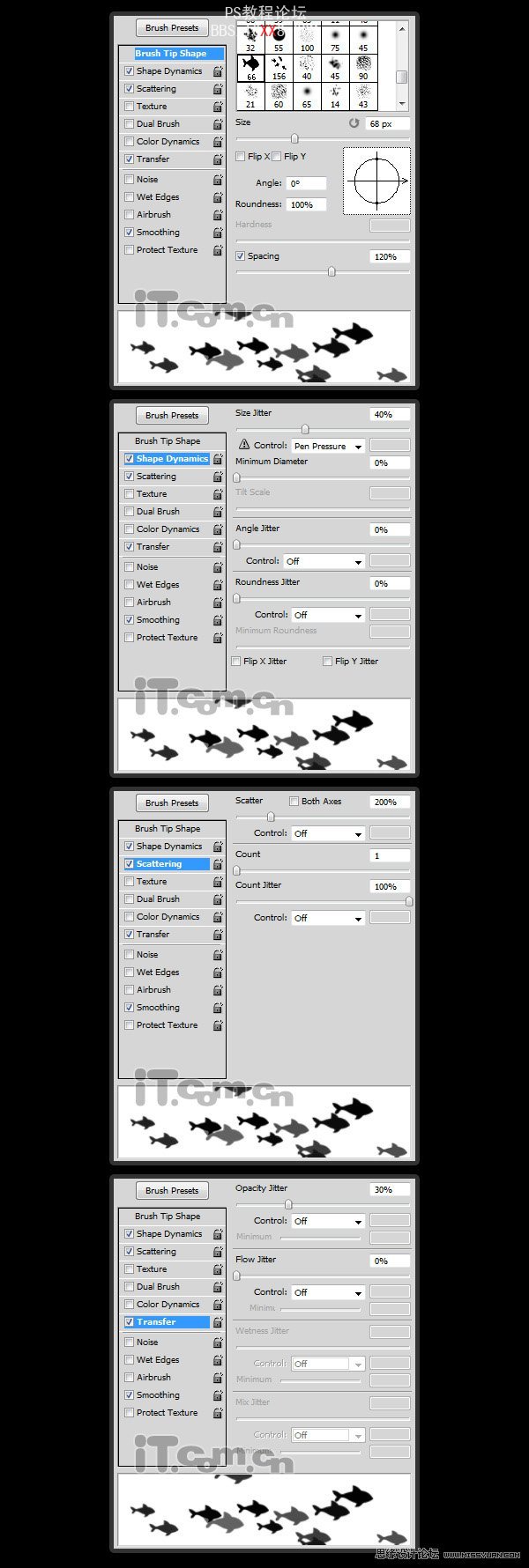
24、在“玻璃”圖層上面創建一個新圖層,使用前一步驟設置好的fish brush筆刷繪制一群魚,如圖所示。

25、選擇“fish group brush”筆刷在下圖圓圈外單擊添加魚群,如圖所示。

26、設置魚群圖層的混合模式為柔光,不透明度30%,如圖所示。

27、使用相同的方法,在圖片的左邊也制作一片魚群,不透明度設置為60%,如圖所示。

28、使用相同的方法,在圖片的下方繪制魚群,混合模式為柔光,不透明度為40%,如圖所示。



29、打開畫筆面板,設置圓形筆刷的預設,如圖所示。

30、在“玻璃”圖層下合建一個新圖層命名為“泡沫”,使用設置好的圓點筆刷在圖片的下方繪制一些圓點,如圖所示。

31、執行“圖層—圖層樣式”為泡沫圖層分別設置投影、內陰影、斜面和浮雕、光澤這幾個圖層樣式,如圖所示。


32、另外在魚群的位置也繪一些圓點,用于制作泡沫,如圖所示。



33、在在海龜的的位置也使用圓點畫筆繪制一點圓點,并使用圖層樣式制作成泡沫的效果,如圖所示。

最終效果如圖所示,希望大家喜歡。





網友評論